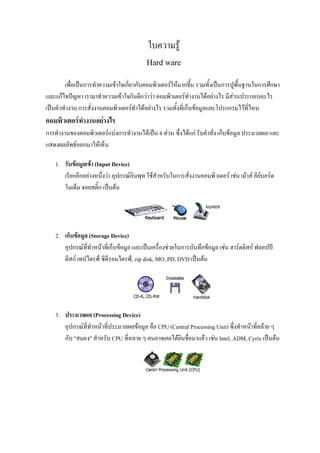
Hardware 6
- 1. ใบความรู Hard ware เพื่อเปนการทําความเขาใจเกียวกับคอมพิวเตอรใหมากขึน รวมทั้งเปนการปูพื้นฐานในการศึกษา ่ ้ และแกไขปญหา เรามาทําความเขาใจกันดีกวาวา คอมพิวเตอรทํางานไดอยางไร มีสวนประกอบอะไร เปนตัวทํางาน การสั่งงานคอมพิวเตอรทําไดอยางไร รวมทั้งที่เก็บขอมูลและโปรแกรมไวที่ไหน คอมพิวเตอรทํางานอยางไร การทํางานของคอมพิวเตอรแบงการทํางานไดเปน 4 สวน ซึ่งไดแก รับคําสั่ง เก็บขอมูล ประมวลผล และ แสดงผลลัพธออกมาใหเห็น 1. รับขอมูลเขา (Input Device) เรียกอีกอยางหนึ่งวา อุปกรณอินพุท ใชสําหรับในการสั่งงานคอมพิวเตอร เชน เมาส คียบอรด โมเด็ม จอยสติ๊ก เปนตน 2. เก็บขอมูล (Storage Device) อุปกรณที่ทําหนาที่เก็บขอมูล และเปนเครื่องชวยในการบันทึกขอมูล เชน ฮารดดิสก ฟลอปป ดิสก เทปไดรฟ ซีดีรอมไดรฟ, zip disk, MO, PD, DVD เปนตน 3. ประมวลผล (Processing Device) อุปกรณที่ทําหนาที่ประมวลผลขอมูล คือ CPU (Central Processing Unit) ซึ่งทําหนาที่คลาย ๆ กับ "สมอง" สําหรับ CPU ที่หลาย ๆ คนอาจเคยไดยินชื่อมาแลว เชน Intel, ADM, Cyrix เปนตน
- 2. 4. แสดงผลลัพธ (Output Device) เรียกอีกอยางหนึ่งวา อุปกรณเอาตพุต ทําหนาที่แสดงผลลัพธออกมา เชน แสดงบนจอภาพ หรือ พิมพสูกระดาษ รวมทั้งเสียงที่ขับออกมาจากลําโพง เปนตน สวนประกอบของคอมพิวเตอร ( Hard ware) สวนประกอบหลัก ๆ ของคอมพิวเตอรประกอบดวย • ตัวเครื่อง (บางคนมักเรียกวา ซีพียู) ภายในตัวเครื่องจะมีอุปกรณที่สําคัญหลัก ๆ คือ o MainBoard - MasterBoard :: เมนบอรด หรือ มาสเตอรบอรด คือแผงวงจร อิเล็กทรอนิกสหลักของคอมพิวเตอร อุปกรณทุกชนิดจะตอเชื่อมกับอุปกรณช้นนี้ ิ o Central Processing Unit - CPU :: ซีพียู คือสมองของคอมพิวเตอร นําหนาที่ประมวลผล ขอมูล ซีพียูเปนสวนประกอบหลักในการเลือกซื้อคอมพิวเตอร สําหรับแบรนด ของ ซีพียูที่ใชในปจจุบันคือ Intel, AMD และ Cyrix o VGA Card :: การดแสดงผล เปนการดขยายที่ทําหนาทีแปลงคําสั่งที่ไดจาก CPU ใน ่ รูปแบบที่จอภาพเขาใจ o Power Supply :: หมอแปลงไฟฟา ทําหนาที่แปลงไฟฟาบานมาเปนไฟฟาที่ใชในเครื่อง คอมฯ
- 3. o RAM :: หนวยความจํา หรือ แรม (RAM : Read Access Memory) เปนพื้นที่ที่ใชในการ ประมวลผล ขอมูลชั่วคราว เมื่อปดเครื่องคอมฯ ขอมูลที่มีการประมวลผลจะหายไป ทันที o Harddisk :: ฮารดดิสก คือ พืนที่ในการจัดเก็บขอมูลหลักของคอมฯ ฮารดดิสกตัวแรกจะ ้ ถูกกําหนดเปน "ไดรฟ C" เสมอ o Floppy Drive :: ฟลอปปไดรฟ คือชองขับดิสก (ดิสกเก็ต) ทําหนาที่ในการอานและ บันทึกขอมูลในแผนดิสก o CD-ROM Drive :: ซีดีรอมไดรฟ คือชองสําหรับอานแผน CD-R, CD-RW หรือ CD- Audio ปจจุบนจะมี DVD Drive สําหรับอานแผน DVD รวมทั้งสามารถอานแผน CD-R ั ไดดวย o Sound Card :: การดเสียง ทําหนาที่ในการสรางเสียง โดยมีโปรแกรมควบคุมและสั่งงาน • จอภาพ ทําหนาที่แสดงอักษร ขอความและรูปภาพที่สรางจากการดแสดงผล ขนาดของจอภาพ วัดจาก ความยาวเสนทแยงมุมของจอภาพ ขนาดมาตราฐานของจอภาพคือ 14 นิ้ว หรือ 15 นิ้ว สําหรับหนวยที่ใชวัด เรียกวา ดอตพิตช (Dot Pitch) ยิ่งมีขนาดเล็กจะมีความคมชัดสูง สําหรับ ขนาดดอตพิตช มาตราฐานไมควรมากกวา 0.28 มิลลิเมตร ปจจุบันมีจอภาพที่กําลังเปนที่สนใจ มากคือ จอแบน (LCD) ซึ่งกินพื้นที่ในการติดตั้งนอยมาก แตราคาปจจุบันยังแพงมาก • คียบอรด และเมาส เปนอุปกรณในการสั่งงานและปอนขอมูลเขาสูเครื่องคอมพิวเตอร
- 4. เมนบอรด หรือ มาสเตอรบอรด เปนแผงวงจรอิเล็กทรอนิกสขนาดใหญ เปนแผงวงจรหลักของคอมพิวเตอร จะติดตั้งอยูภายในตัวเครื่อง คอมพิวเตอร ทําหนาที่เปนตัวเชื่อมอุปกรณตาง ๆ ของคอมพิวเตอรเขาดวยกัน สวนประกอบหลักของ เมนบอรด ประกอบดวย • พอรต (port) เปนจุดทีใหเมนบอรดติดตอสื่อสารกับอุปกรณภายนอกได เชน เครื่องพิมพ เมาส เปนตน ่ • สลอตหนวยความจํา (memory slot) เปนซอกเกตบนเมนบอรดสําหรับเสียบแผงหนวยความจําหลักของเครื่อง • ชิปเซต (chipset) เปนชุดของชิปที่ทําหนาที่ควบคุมการเคลือนยายขอมูลบนเมนบอรด ่ • หนวยความจํา แคช (cache memory) ทําหนาที่พกขอมูลที่เพิ่งถูกเรียกใช เมื่อถูกเรียกใชงานซ้ํา ซีพยูจะดึงขอมูลจากหนวยความจํานี้ ั ี ขึ้นมาใช เพื่อชวยความเร็วในการทํางานของคอมพิวเตอร • โปรเซสเซอร ซ็อกเกต (processor socket) เปนที่ติดตั้งซีพียเู ขากับเมนบอรด • จัมเปอร (jumper) ใชสําหรับการปรับแตงการใชเมนบอรด เชนกําหนดเรื่องความเร็วของซีพียู เปนตน • สล็อตการดขยาย (expansion slot) เปนชองสําหรับเสียบการดทีทําหนาที่ขยายความสามารถของคอมพิวเตอร ่
- 5. • ชิปไบออส (bios ยอมาจาก basic imput/output system) ทําหนาที่ควบคุมการทํางานของอุปกรณทติดบนเมนบอรด ี่ • ชิปซีมอส (cmos ยอมาจาก complementary metal oxide semiconductor) ทําหนาที่เก็บเวลาของระบบและคาตาง ๆ ที่ bios ไดกําหนดไว เมื่อปดเครื่องคอมพิวเตอรจะมีไฟ มาเลี้ยงจากแบตเตอรรี่ทําหนาที่จายไฟใหกบซีมอส ั Heat sink คืออะไร การทํางานในระบบคอมพิวเตอร ปจจัยที่เปนปญหาหลักคือ ความรอน ซึ่งอุปกรณที่กอใหเกิด ความรอนสูงก็คือ CPU ยิ่ง CPU ทํางานเร็วมากเทาใด ก็จะเกิดความรอนไดมากขึนเทานั้น อยางไรก็ตาม ้ ปจจุบันทางบริษัทผูผลิตก็พยามแกไขปญหานี้อยู วิธีหนึงในการแกไขปญหาเรื่องความรอน ก็คือการติด ่ Heat sink (ฮีตซิงก คืออุปกรที่ชวยในการระบายความรอน) ระบบระบายความรอนโดย Heat sink ฮีตซิงก คือแทงโลหะที่ใชสําหรับระบายความรอนที่เกิดจากการทํางานของอุปกรณใดอุปกรณ หนึ่ง เชน CPU, การดแสดงผล เปนตน ขอยกตัวอยาง ฮีตซิงก กับ CPU เนื่องจากพืนผิวของ ฮีตซิงค กับ ้ ซีพียู ไมเรียบ ดังนั้น โดยทั่วไปจะมีการนําซิลิโคน ซึ่งเปนของเหลวชนิดหนึ่งเปนตัวกลางในการสงผาน ความรอนจากซีพยูไปยังฮีตซิงก มาทากั้น จากดานบนของฮีตซิงก จะมีพัดลม เปนตัวระบายความรอน ี . อุปกรณท่มีการนํา ฮีตซิงก มาชวยในการระบายความรอน เชน ซีพีย,ู การดแสดงผล, แรม และ ี ชิปเซ็ตทั่วไป ซึ่งฮีตซิงกที่นํามาใชในอุปกรณแตละชนิดนั้น จะมีลักษณะและหนาตาแตกตางกันบาง เล็กนอย
- 6. Port ชองทางสื่อสารของคอมพิวเตอร โดยปกติคอมพิวเตอรที่ทวไปที่ประกอบเสร็จ และไดตดตั้งโปรแกรมเปนที่เรียบรอยแลว จะ ั่ ิ สามารถทํางานไดทันที โดยไมจําเปนตองใชอุปกรณเสริมใด ๆ แตอยางไรก็ตาม ความตองการของเราก็มี มากกวาการใชงานคอมพิวเตอรปกติ ดังนัน จึงมีการนําอุปกรณเสริมอื่น ๆ มาใชรวมกับคอมพิวเตอร ซึ่ง ้ ทําใหเกิดการสราง Port เพือเปนชองทางเสริมในการใชงานอุปกรณอน ๆ รวมกับคอมพิวเตอร.. ่ ื่ Port พอรต เปนชองทางในการติดตอสื่อสารระหวางตัวคอมพิวเตอร กับอุปกรณภายนอก เพื่อ เสิรมความสามารถใหคอมพิวเตอร โดยปกติพอรตจะอยูดานหลังเครื่องคอมพิวเตอร (อาจมีบางยีรุน บาง ่ ยี่หอที่อยูดานหนา) พอรตอนุกรม (Serial Port) • พอรตอนุกรมจะมีหวเข็ม 9 เข็ม หรือ 25 เข็ม (พอรตนี้จะเปนตัวผู เพราะมีเข็มยื่นออกมา) ั • พอรตนี้จะตอกับอุปกรณตาง ๆ เชน เมาส โมเด็ม สแกนเนอร เปนตน • สามารถตอความยาวไดถึง 6 เมตร และราคาสายก็ไมแพงนัก พอรตขนาน (Parallel Port) • พอรตขนานจะมีรู 25 รู (พอรตนี้จะเปนตัวเมีย หมายถึงมีรูที่ตัวพอรต) • พอรตนี้จะตอกับอุปกรณตาง ๆ เชน เครื่องพิมพ เทปไดรฟ สแกนเนอร เปนตน • สามารถตอความยาวไมมากนัก แถมมีราคาแพงกวาสายของพอรตอนุกรมดวย • การสงสัญญาณจะสงไดเร็วกวาพอรตอนุกรม พอรต USB (Universal Serial Bus Port) • คอมพิวเตอรปกติจะมี 2 USB Port ถาเปนเครื่องรุนเกาที่ไมมี USB สามารถหาซื้อการด USB มา ติดตั้งได • เปนชองสี่เหลียมเล็ก ๆ สูงประมาณ 3-5 มิลลิเมตร ยาวประมาณ 1-2 เซ็นติเมตร ่
- 7. • พอรตชนิดใหมรับสงความเร็วไดสูงกวา port ทั่ว ๆ ไป • สามารถเชื่อมตออุปกรณตอเนื่องได 127 ตัว • เปนมาตราฐานใหมที่มีมากับเครื่องคอมพิวเตอร • การติดตั้ง เพียงตออุปกรณเขากับ USB port ก็สามารถใชงานอุปกรณนนๆ ได โดยไมจาเปนตอง ั้ ํ boot เครื่องใหม นอกจากพอรตอนุกรมและขนานแลว ยังมีพอรตอื่น ๆ อีกไดแก พอรตคียบอรด, พอรตเกมส, พอรตจอ เปนตน USB Port USB (Universal Seribal Bus) คือ ชองทางการสื่อสารความเร็วสูงอีกชนิดหนึ่ง ใชสําหรับตอพวง อุปกรณอื่นๆ เขากับคอมพิวเตอร ไมวาจะเปน เครื่องพิมพ เมาส คียบอรด สแกนเนอร โมเด็ม และอื่นๆ ก็ สามารถนํามาตอเชื่อมเขากับ USB port นี้ได ลักษณะของ USB port จะเปนชองเสียบเหลี่ยมขนาดเล็ก ปกติจะติดตั้งไวดานหลังของเครื่อง แตคอมพิวเตอรบางรุนก็ติดตั้งไวดานหนา เดิม USB รุนที่เราใชกน ั จะเปนเวอรชน USB 1.1 ตอมาไดมการพัฒนาใหเปนเวอรชั่น 2.0 ซึ่งจะทํางานในการรับ-สงขอมูลได ั่ ี สูงขึ้น คุณสมบัตของ USB ิ • USB เวอรชั่น 1.1 รับ-สงขอมูลดวยความเร็ว 12 Mbps • USB เวอรชั่น 2.0 รับ-สงขอมูลดวยความเร็ว 480 Mbps • สามารถตอเชื่อมอุปกรณอื่นๆ เขาดวยกัน 127 อยางพรอมกัน • หลังการติดตั้งอุปกรณผาน USB port จะสามารถใชงานไดทันที โดยไมจาเปนตองมีการ boot ํ เครื่องใหม ถาเครื่องคอมพิวเตอรของคุณไมมี USB port เราสามารถซื้อการด USB port มาติดตังเพิ่มเติมไดครับ ้
- 8. FireWire Port FireWire เรียกอีกอยางหนึ่งวา i-Link เปนมาตราฐานการเชื่อมตอที่แพรหลายในคอมพิวเตอรพีชี และแม็คอินทอช บางครั้งอาจเรียกไดอีกอยางหนึ่งวา IEEE1394 (เริ่มตนพัฒนาโดยบริษัท Apple) จุดเดน ของ FireWire เห็นจะเปนเรื่องความเร็วในการรับสงขอมูล ซึ่งจะมีความเร็วสูงถึง 400 เมกะบิตตอวินาที สูงกวา USB v1.1 แตถากวา USB 2.0 เพียงเล็กนอย โดยทั่วไปนิยมใชกับ กลองดิจิตอล กลอง DV และ อุปกรณตอพวงตาง ๆ เชน เครื่องพิมพ หรือสแกนเนอร เปนตน กรณีเครื่องคอมฯ ของคุณไมมี FireWire Port เราสามารถหาซื้อการด มาเสียบเพิ่มเติมไดดวย ตัวอยางภาพการด FireWire (3 ports) ซึ่งการดหนึ่งอาจมีจํานวน port มากกวาหนึ่ง port ได เรื่องนารูเกี่ยวกับ Slot Slot อานวา สล็อต เปนชองทางสื่อสารที่อยูบนเมนบอรด ใชสําหรับเพิ่มเติมอุปกรณเสริมตาง ๆ ภายใน คอมพิวเตอร เชน การดจอ, การดแลน, การดเสียง, การดวีดีโอเพื่อจับภาพ เปนตน สล็อตก็มีการพัฒนา เชนเดียวกับอุปกรณอื่นๆ โดยเนนที่ทําใหสามารถทํางานไดเร็วขึ้น สล็อตที่เราใชงานในปจจุบันไดแก ประเภทของ สล็อต
- 9. • สล็อต ISA (Industry Standard Architecture) ISA อานวา ไอซา เปนสล็อตแบบเกา ปจจุบันไมเปนทีนยมใชแลว (ปจจุบันนิยมใช PCI) แตอาจ ่ ิ ยังมีคงเหลืออยูบาง มีลักษณะเปนชองขนาดยาว สีดํา การทํางานจะสงขอมูลไดเพียง 16 บิต • สล็อต PCI (Peripheral Component Interconnect) เปนสล็อตรุนใหมกวา ISA มีลักษณะคลาย ISA คือเปนชอง สําหรับเสียบการดมีขนาดสั้นกวา ISA สวนใหญมีสีขาว การทํางานจะสงขอมูลครั้งละ 32 บิต ซึ่งจะเห็นไดวาเร็วกวา ISA 1 เทา • สล็อต AGP (Accelerated Graphics Port) เปนสล็อตที่นิยมใชสําหรับการใส การดแสดงผล หรือ การดจอ โดยเฉพาะผูที่ใชงานทางดาน 3 มิติหรือ 3D เนืองจากมีความเร็วในการสงขอมูลไดมาก ่ • สล็อต CNR (Communication and Networking Riser) เปนสล็อตรุนใหม อาจมีการติดตั้งไวกับเมนบอรดบางรุน สล็อต CNR นี้ ใชสาหรับการติดตั้ง ํ การดแบบ 2 IN 1 เชน การดที่เปนไดทั้งโมเด็มและเน็ตเวิรต เปนตน RAM : หนวยความจํา RAM : Random Access Memory หนวยความจํา หรือ แรม เปนชิ้นสวนหนึ่งในคอมพิวเตอรที่สําคัญมาก อยางหนึ่ง เปนตัวชวยในการทําใหคอมพิวเตอรทํางานไดเร็วขึ้น นอกเหนือจากการใช CPU ที่มีความเร็ว สูงและรุนใหม ๆ โดยปกติกอนคอมพิวเตอรจะทําการประมวลผล จะมีการอานขอมูลมาเก็บไวที่ หนวยความจํา กอนเสมอ ดังนั้น ถาเรามีแรมมากก็ยอมจะทําใหมีพนที่ในการเก็บขอมูลเพื่อทําการ ื้ ประมวลผลมากเชนกัน *** หนวยความจํานี้เมื่อปดเครื่องคอมพิวเตอร ขอมูลตาง ๆ ก็จะหายไป หนวยที่ใชในการวัดหนวยความจํา • Byte : เปรียบเทียบไดกับหนึงตัวอักษร ่ • KiloByte (KB) : หนึ่งกิโลไบตมีคาประมาณ 1,000 ตัวอักษร • MegaByte (MB) : หนึ่งเมกกะไบตมีคาประมาณ 1,000,000 ตัวอักษร • GegaByte (GB) : หนึ่งกิกะไบตมีคาประมาณ 1,000,000,000 ตัวอักษร
- 10. ประเภทของหนวยความจํา • VRAM : Video RAM หนวยความจําที่ใชกบการดแสดงผล หรือ การดจอ ั • SRAM : Static RAM หนวยความจําที่มีราคาแพง ติดตั้งอยูบน MainBoard • DRAM : Dynamic RAM หนวยความจําหลักของคอมพิวเตอร ขอมูลและคําศัพทที่เกี่ยวของ • EDO Ram : เปนแรมประเภทหนึ่ง • SDRAM : เปนแรมที่มีความเร็วสูงกวา EDO Ram • DDR RAM : เปนแรมรุนใหมที่มีความเร็วสูงกวา SDRAM • RD RAM : เปนแรมรุนใหมที่มีความเร็วสูงกวา DDR RAM • SIMM : แผงวงจรที่ติดชิปหนวยความจําเขาไป • Socket : ชองวางสําหรับเสียบแรม • Upgrade : โดยปกติการเพิ่มความเร็วในคอมพิวเตอรอยางหนึ่งที่เปนทีนิยมคือ การเพิ่มแรม ่ การ Upgrade Ram โดยปกติจะตองสํารวจกอนวา เดิมมีแรมอยูเทาใด และมีชองวาง (Socket) วางอยูเ ทาใด และที่ สําคัญจะตองดูคูมือใน Main Board วาสามารถเพิ่มแรมไดในลักษณะใด ยกตัวอยางเชน คอมพิวเตอรมี 3 Sockets ใสไปแลว 64 MB (1 ชอง เหลือ 2 ชอง) การเพิ่มแรมโดยทัวไปสามารถ ่ หาแรม 64 MB มาเพิ่มไดอก 2 อัน ี • ขนาดของแรมในทองตลาดที่นิยมใชกันคือ 8MB, 16,MB, 32MB, 64MB, 128MB, 256MB Storage : ที่เก็บขอมูล โปรแกรมการใชงานคอมพิวเตอรตางๆ ไมวาจะเปน Windows หรือ Applications ตัวอื่นๆ จะถูก เก็บไวในคอมพิวเตอรในสวนที่เรียกวา Harddisk หรือ Harddrive ซึ่งถือไดวาเปนอุปกรณในการจัดเก็บ ขอมูลและโปรแกรมหลักของคอมพิวเตอร สําหรับหนาตาของ Harddisk จะมีขนาดเทากลองใบเล็ก ๆ ใบ หนึ่ง อุปกรณที่ใชในการจัดเก็บขอมูล
- 11. • Harddisk อุปกรณหลักในการจัดเก็บขอมูลและโปรแกรม Harddisk จะถูกติดตั้งภายในเครื่องคอมพิวเตอร ปจจุบัน จะมีหนวยความจําเปน GegaByte (GB) เชน 10 GB, 20 GB, 40 GB, 80 GB เปนตน Diskkete อุปกรณในการบันทึกขอมูลที่มีความจุนอย มีขนาด 3.5 นิ้ว สามารถนําไปเก็บไว หรือยายไปยังที่ อื่น ๆ ไดสะดวก มีความจุที่ 1.44 MegaByte (MB) การใชงานจะใชกับกับชอง Disk Drive CD-R, CD-RW อุปกรณในการบันทึกขอมูลที่นิยมมากในปจจุบัน ใชสําหรับบันทึกไฟลเพลง MP3, Photo, VCD มีความจุโดยประมาณ 650 MB ตอแผน การใชงานสามารถบันทึกไดโดยใชเครื่อง CD-Rewriter สําหรับ CD-ROM Drive ในเครื่องคอมพิวเตอรทั่วไป สามารถอานขอมูลไดเพียงอยางเดียว บันทึกไมได • Zip Disk : อุปกรณในการบันทึกขอมูลอีกรูปแบบหนึ่ง มีความจุโดยประมาณ 100, 200 MB แลวแตรุนทีใช ่ • Tape : เปนอุปกรณขนาดเล็ก บางรุนเล็กเทากลองไมขีดไฟ มีความจุคอนขางสูงมาก นิยมใชใน การสํารองขอมูลเกา ๆ ที่ไมคอยไดใชงานแลว ความจุของ Tape จะมีความจุเปน GB ขึ้นไป การ ใชงานจะตองใชกับเครื่องอานที่เรียกวา Tape Drive
- 12. • PD Optical Disk : อุปกรณในการจัดเก็บขอมูลอีกชนิดหนึ่ง มีความจุโดยประมาณ 650 MB เทากับแผน CD Multi-Media ถาแปลความหมายตรงๆ ของคําวา Multi-Meda คือสื่อในการแสดงมากหนึ่งหนึ่ง เชน ภาพ ขอความ เสียง วีดโอ ภาพเคลื่อนไหว และอื่นๆ อีกมาก สําหรับในระบบคอมพิวเตอรแลว Multi-Media ี เปนการทําคอมพิวเตอรใหสามารถใชงานในลักษณะของภาพเคลื่อนไหว และเสียงประกอบกัน ถาพูดให งาย ๆ ขึ้นก็คือ ทําคอมพิวเตอรใหสามารถดูหนัง ฟงเพลงได.. อุปกรณท่ใชในทํา Multi-Media ี • Sound Card อุปกรณที่ทําใหคอมพิวเตอรมีเสียง ไมวาจะเปนเสียงรอง เสียงดนตรี • CD-ROM Drive อุปกรณที่ใชในการอาน VCD, CD Audio (CD เพลงทั่วไป) • Speaker หมายถึง ลําโพงนั่นเอง เปนอุปกรณที่ทําใหเกิดเสียง โดยปกติจะตอสายมาจาก Sound Card • TV Card คืออุปกรณที่ชวยทําใหเราสามารถดู TV โดยใชคอมพิวเตอรแทนได โดยจะมีความคมชัดเพิ่มขึ้น (นอกจากจากการตอโดยใช AGP prot) นอกจากนี้ยังสามารถจับภาพบนหนาจอ TV ไดอีกดวย นอกจากอุปกรณดังกลาวขางตน ยังมีอุปกรณอื่นๆ อีก เชน VDO Card ชวยในการตัดตอ Video, 3D Card การดที่ใชสําหรับสรางภาพ 3 มิติ, เลนเกมส เปนตน Note Book – คอมพิวเตอรชนิดพกพา
- 13. คอมพิวเตอรพกพา (Notebook) เปนคอมพิวเตอรขนาดเล็ก น้ําหนักเบา สะดวกในการเคลื่อนยาย ประเภทของคอมพิวเตอรพกพา 1. โนตบุค (Notebook) - เครื่องโนตบุค มีจะน้าหนักประมาณ 2.7 - 3.6 กิโลกรัม ํ 2. สับโนตบุค (Sub-Notebook) - มีน้ําหนัประมาณ 1 - 2.7 กิโลกรัม ความสามารถจะต่ํากวาโนตบุค 3. ปาลมทอป (Palmtop) - มีขนาดใกลเคียงกับมวนวีดีโอเทป ใชสําหรังาน นัดหมาย บันทึก นามบัตร สิ่งสําคัญของคอมพิวเตอรพกพาคือ แบตเตอรรี่ ซึ่งทําใหสามารถใชงานในทีใด ๆ ก็ได แตสวน ่ ใหญแลว แบตเตอรรี่จะใชไดนานเพียง 2-3 ชั่วโมง ดังนันจึงจําเปนตองมีการชารฟไฟอยูเสมอ ้ ประเภทของแบตเตอรรี่ 1. นิกเกิลแคดเมียม (NiCd) - มีอายุการใชงาน 1 - 2 ชั่วโมง ปจจุบันไมเปนที่นิยมแลว และการชารจ ไฟ ตองรอใหแบตหมดกอน และโดยเฉพาะสารแคดเมียมในแบตเตอรรี่ยังมีอันตรายอีกดวย 2. นิกเกิลไฮตราย (NiMH) - มีอายุการใชงาน 2- 3 ชั่วโมง แบตฯ สามารถอัดไฟไดตลอดเวลาตาม ตองการ 3. ลิเธียมไออน - มีอายุการใชงาน 4 - 5 ชั่วโมง แบตฯมีอายุการใชงานนานที่สุดและราคาก็แพงดวย Keyboard – อุปกรณในการสั่งงานคอมพิวเตอร Keyboard หรือแปนพิมพในภาษาไทย เปนอุปกรณมาตราฐานในการสั่งงานและปอนขอมูลใหกับ คอมพิวเตอร คลายกับเครื่องพิมพดีดทัวไป เราสามารถแบงแยกปุมหลัก ๆ ในการทํางานไดดังนี้ (อนึ่ง ่ สําหรับผูที่ใชเครื่องพิมพดีดได ก็จะสามารถเรียนรูการใชคียบอรดไดอยางรวดเร็วยิ่งขึน) ้
- 14. 1. ปุม Escape ปุมสําหรับยกเลิกคําสั่งที่กําลังทําอยู หรือใชสําหรับออกจากโปรแกรมนั้น ๆ 2. ปุม Functions ปุมที่ใหความสะดวกในการเรียกใชคําสั่งอืน ๆ เชน กดคีย F1 หมายถึงคําสั่ง Help เพืออานขอมูล ่ ่ การใชโปรแกรมนั้น ๆ 3. ปุม Print Screen ปุมสําหรับพิมพหนาจอทีเ่ รากําลังใชงานอยู สําหรับในระบบ Windows การ Print Screen จะไม พิมพขอมูลทันที แตจะเก็บไวใน ClipBoard เราสามารถเรียกขอมูลนั้นไดดวยคําสั่ง Paste หรือใช คําสั่ง Ctrl+V ในโปรแกรมใด ๆ ก็ได 4. ไฟแสดงสถานะปุม ไฟแสดงสถานะการใชงานของปุม Num Lock, Caps Lock Scroll Lock 5. ปุม Caps Lock และปุม Shift ปุมที่เหมือนกับปุม ยกแครในเครื่องพิมพดดทั่ว ๆ ไป ใชสําหรับควบคุมพิมพตัวอักษรเล็ก-ใหญ ี หรือพิมพตัวอักษรที่ดานบน (คียบอรดหนึงปุมจะมีตวอักษรทั้งดานบนและลาง) ปุม Caps Lock ่ ั กดครั้งเดียว (สังเกตุไดจากไฟ Caps Lock ที่ดานบนขวามือ) ถาตองการยกเลิกใหกดอีกครั้ง สวน ปุม Shift เปนการใชคําสั่ง Caps Lock ชั่วคราว) 6. ปุม Ctrl และปุม Alt Ctrl มาจากคําวา Control สวน Alt มาจากคําวา Alternate เปนปุมพิเศษที่ใชรวมกับปุมอื่น ๆ เพื่อ ใชในการเรียกคําสังลัด เชน Alt+F4 ใชในการปดโปรแกรม 7. ปุม Spacebar ปุมที่ใชสําหรับเพิ่มชองวางระหวางตัวอักษร 8. ปุม Backspace ปุมนี้ใชสําหรับลบตัวอักษร โดยจะลบจากขวามาดานซายมือ 9. ปุม Enter ปกติจะใชปุมนี้เพื่อยืนยันการทํางานในคําสังนั้น ๆ แตอาจหมายถึงขึ้นบรรทัดในกรณีใชงานใน เรื่องการพิมพจดหมาย
- 15. 10. ปุม ตัวเลข กรณีไฟที่ปุม Num Lock ติด เราสามารถพิมพตัวเลข จากตําแหนงนี้ได แตถาดับ หมายถึง ใหใช ลูกศรแทน 11. ปุม ลูกศร ปุมใชสําหรับเลื่อน Cursor ไปซาย ขวา ลาง บน Tips :: ปุม Windows :: ปุมพิเศษใชแทนการกดปุม Start เริ่มใชมาตั้งแต Windows เวอรช่น 95 ั Tips :: ปุม ลูกศร :: ปุมพิเศษใชแทนการกด คลิกขวา (Right Click) บนเมาส Tips :: กรณีโปรแกรมมีขอความ 'press any key to continue' หมายถึงใหคุณกดปุมใด ๆ ก็ได เพื่อเริ่ม ทํางานตอไป Mouse – อุปกรณในการสังงานคอมพิวเตอร ่ Mouse ปจจุบนถือไดวาเปนอุปกรณมาตราฐานในการสั่งงานและปอนขอมูลใหกับคอมพิวเตอร ั อีกอยางหนึ่ง นอกเหนือจาก คียบอรดแลว โดยทั่วไปของเมาส จะมีสายตอไปยัง COM Port ดานหลังของคอมพิวเตอร ปุมของเมาสจะมี 2 ปุม ซายและขวา เมื่อหงายเมาสจะมีลูกบอลเล็ก ๆ ดานหลังเปนตัวควบคุม การใชงานจะวางเมาสสวนที่มลูกบอลลง การควบคุมปุมจะใชนวชี้ กดปุมซาย ี ิ้ นิ้วกลาง กดปุมขวา การใชงานทั่วไปของเมาส • Click - คลิกดานซายหนึงครั้ง ่ คําสั่งในการเลือกขอมูล ภาพ • Double Click - คลิกดานซายติดตอกัน 2 ครั้ง กดเพื่อเลือกใชโปรแกรม • Drag - คลิกดานซาย ลากและวาง ใชในลักษณะการเคลื่อนยายขอมูล หรือรูปภาพ
- 16. • Right Click - คลิกดานขวาหนึ่งครัง ้ ใชเรียกคําสั่ง หรือเมนูพิเศษ Mouse Pad คือ แผนรองเมาส ชวยทําใหการเคลื่อนไหวของเมาสไดสะดวกยิ่งขึน ้ Wireless Mouse คือ เมาสไรสาย เปนพัฒนาการของเมาส เพื่อความสะดวกอีกอยางหนึ่ง ที่มา :http://61.19.112.242/modules/UpDownload/store_folder/Computers_Program/TrainDocument